Как да промените името Wi-Fi мрежа (SSID) на рутер?

- 3735
- 491
- Kerry Zieme
Как да промените името Wi-Fi мрежа (SSID) на рутер?
Всяка Wi-Fi мрежа има име, така нареченият SSID (Идентификатор на сервизен набор) Мрежов идентификатор. Това е безжична мрежа и се различава от друга мрежа. Понякога това име е скрито за допълнителна защита на Wi-Fi мрежата или по други причини. Но като правило хората при настройка на рутери просто оставят стандартното име Wi-Fi мрежа.
Можете да отворите списък с налични мрежи на вашия компютър или телефона и най-вероятно ще видите, че повечето мрежи имат име като "tp-link", "asus" и t. Д. Те могат да се различават по числа или някои букви. По принцип, без значение как се нарича вашата мрежа. Не засяга нищо. Но можете да излезете с оригинално име за вашата мрежа и да се различавате от съседите. Тези, които искат да променят името на своята Wi-Fi мрежа, тази статия определено ще бъде полезна.
Сега ще разгледаме промяната на безжичната мрежа (SSID) на рутери на различни производители. Всичко е много просто там, SSID задава на страница с настройки на безжична мрежа. Не е трудно да го намерите в настройките на рутера. Нека разгледаме повече подробности за примера на TP-Link, Asus, D-Link, Zyxel, Tenda и Netis.
След промяната на SSID ще трябва да свържете отново всичките си устройства, които преди това са били свързани с Wi-Fi. Чрез посочване на паролата от вашата мрежа.
Посочете името на мрежата с английски букви. Можете да използвате числа и различни знаци. Маршрутизаторът най -вероятно ще ви позволи да зададете името на руски букви, но на устройствата той ще бъде показан неправилно. Проверих Netis на рутера, на лаптопа името на мрежата беше показано от някои „йероглифи“.
Промяна на Wi-Fi име на TP-Link
Отидете до настройките на вашия рутер. Как да отворя контролния панел на рутера TP-Link, написах в тези инструкции. След това отворете раздела Безжична връзка (Безжичен режим) и в полето Име на безжична мрежа (Име на мрежата) Посочете новото име. Запазете настройките, като кликнете върху бутона Запазете.

Презареди рутера и се свържете с вашата Wi-Fi мрежа, която вече ще има ново име.
Променете името Wi-Fi (SSID) на рутери Asus
Свържете се с вашия рутер и отворете настройките на 192.168.1.1. Ако възникнат трудности, разглеждаме тази статия: Входът към настройките на рутерите на Asus (192.168.1.1) В настройките отваряме раздела Безжична мрежа, И в полето SSID Променете името.
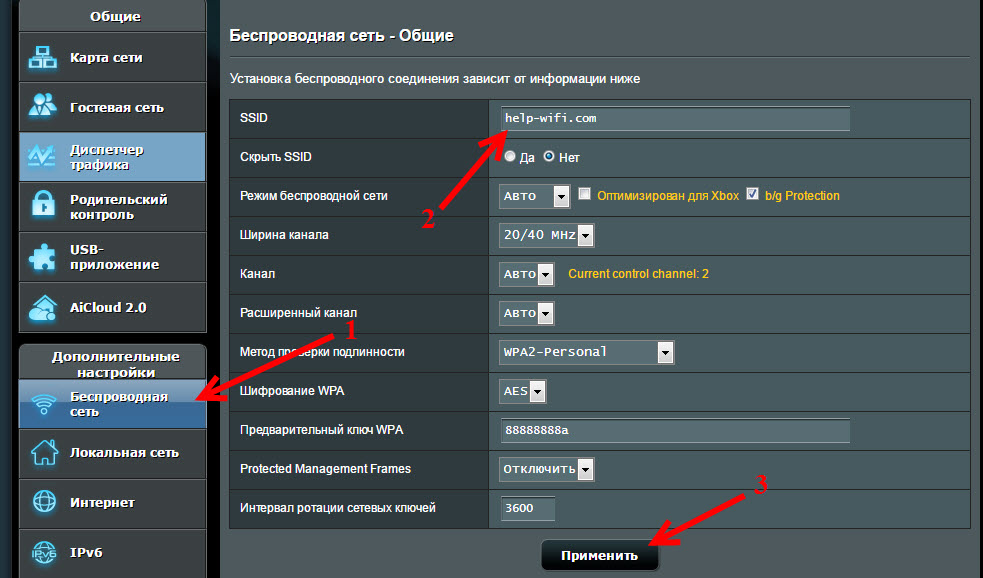
Не забравяйте да запазите настройките, като натиснете бутона Приложи. Ще видите прозорец с информация за вашата мрежа: Име и парола.
SSID промяна на D-Link Router
Отиваме на контролния панел на нашия D-Link рутер, обикновено на 192.168.0.1 и отворете раздела Wi-fi. В поле SSID Запишете ново име за нашата мрежа.
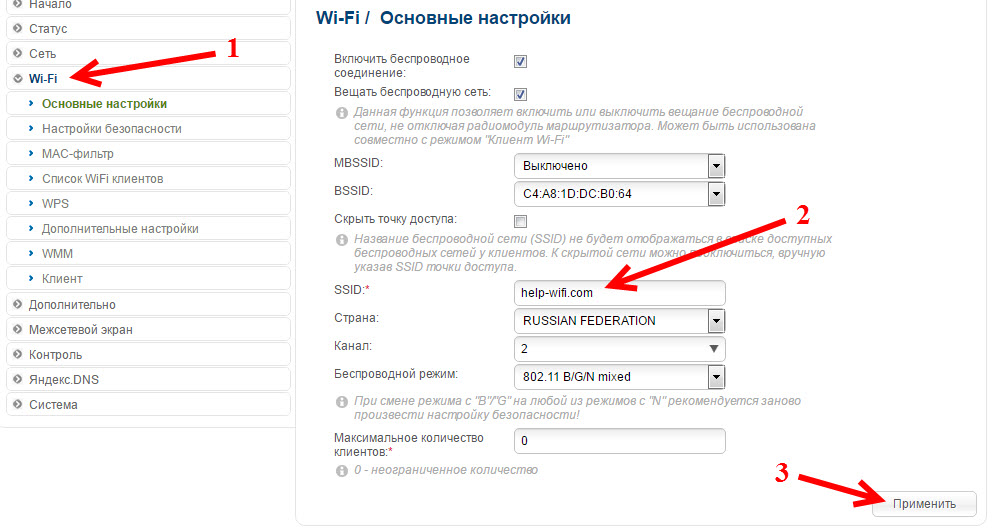
Натисни бутона Приложи, Запазваме настройките и се радваме.
Инструкции за рутери Zyxel
Вече според стандартната схема се свързваме с рутера и отваряме настройките в браузъра. В Zyxel те могат да бъдат отворени на 192.168.1.1. Кликнете върху иконата отдолу Wi-Fi мрежа, И в полето Име на мрежата (SSID) Задайте име.
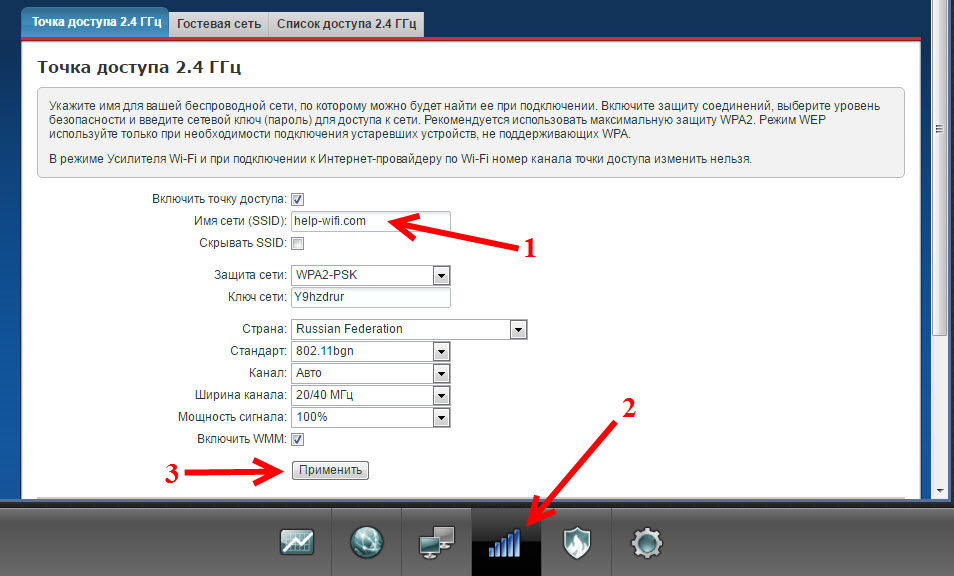
Не забравяйте да натиснете бутона Приложи.
Променете SSID на рутера Tenda
В повечето случаи настройките на маршрутизатора Tenda могат да бъдат отворени на 192.168.0.1. Ще се появи основната страница с бързи настройки. Кликнете върху връзката Разширени настройки В горния десен ъгъл.
След това отворете раздела Безжични настройки. В поле Първичен SSID трябва да зададете ново име на безжичната мрежа.
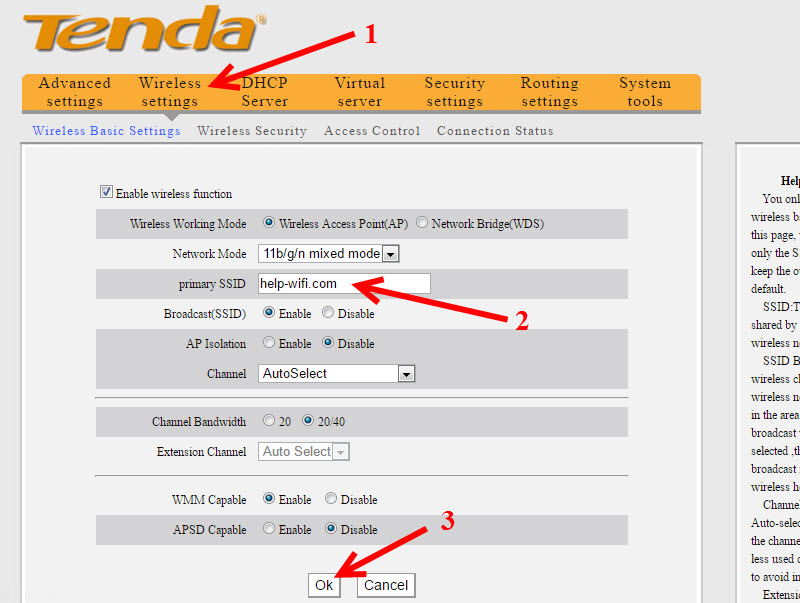
Щракнете Добре За запазване на параметрите.
Зададохме името на безжичната мрежа на рутера Netis
Отиваме в настройките на http: // netis.Cc. Ако не работи, вижте тази инструкция. И веднага на главната страница с бързи настройки ще има поле 2.4G SSID (ако имате рутер с две ленти, тогава все още ще има 5G SSID). Просто предписване на ново име за мрежата.
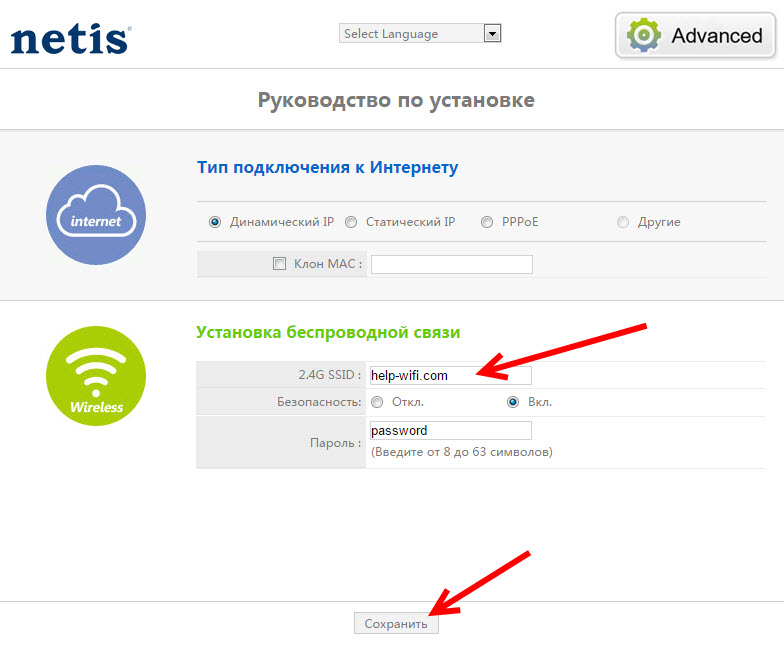
Щракнете Запазете.
Чудя се как се нарича вашата безжична мрежа. Споделете идеи в коментарите. Не знам как да творчески, така че просто имам "asus_help-wifi_com" 🙂

